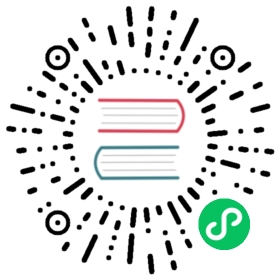Ubuntu安装指南
安装Miniconda
下载Python 3.7版本的Miniconda(或者Anaconda),注意必须是Python3.7 64位版本,本文档以Miniconda为例;
启动Terminal终端,进入已下载好的Miniconda3-py37_4.9.2-Linux-x86_64.sh文件所在目录,运行如下命令开始安装:
$ bash Miniconda3-py37_4.9.2-Linux-x86_64.sh
安装时可以设置安装路径和默认环境,在询问是否要将Miniconda设置为Python默认环境时选择yes,如下图所示:

安装完成后,启动终端运行命令python,若能进入Python解释器(如下图所示),则说明已成功把Miniconda设置为系统默认的Python环境:

安装vn.py
下载源代码
下载最新版本的vn.py源代码(Ubuntu系统请选择tar.gz格式):
下载完成后用tar命令解压文件,如下图所示。

执行一键安装
安装vn.py前需要先安装gcc编译器,用于编译C++类接口文件。在终端中运行以下命令:
sudo apt-get updatesudo apt-get install build-essential

然后进入之前解压出来的vn.py源代码目录(包含install.sh这个文件),打开终端运行如下命令执行一键安装:
bash install.sh
一键安装过程整体分为4步:
下载安装ta-lib库和numpy;
安装requirements.txt文件内的相关依赖库;
使用local-gen安装中文编码(针对英文系统);
安装vn.py本身。
若是在虚拟机上运行,请把内存调至4G以上,否则会报错内存不足。
启动VN Trader
进入解压vn.py源代码的目录下,在文件夹examples/vn_trader中找到run.py文件。
点击鼠标右键打开终端,输入如下命令即可启动VN Trader:
python run.py
请注意run.py中包含了较多的启动加载项(交易接口和策略应用),请根据自己所用的操作系统以及实际的交易需求修改调整使用(若需加载接口,取消接口前注释符号即可)。
请注意部分接口不支持Ubuntu系统,请不要加载。连接接口介绍详见交易接口篇(可查看接口支持的操作系统)。
如果启动时出现一些库版本不兼容的情况,可根据提示对这些库重新pip安装。
常见问题
ta-lib问题处理
如果安装ta-lib的过程中出现如下报错:

则需要手动安装编译ta-lib库。在想要存放ta-lib库的文件夹内逐步运行下列命令行:
- 获取源码库
sudo wget http://prdownloads.sourceforge.net/ta-lib/ta-lib-0.4.0-src.tar.gz
- 解压进入目录
tar -zxvf ta-lib-0.4.0-src.tar.gzcd ta-lib/
- 编译安装
sudo ./configure --prefix=/usrsudo makesudo make install
- 下载ta-lib的Python封装
git clone https://github.com/mrjbq7/ta-lib.gitcd ta-libpython setup.py install
请注意,如果出现报错“command ‘gcc’ failed with exit status 1”,可能是由于没有正确安装Python开发环境导致,请在终端中运行下述命令:
sudo apt-get install python3-dev
编译安装ta-lib完毕后,重新执行下述命令安装vnpy即可。
bash install.sh
图形驱动问题处理
如果启动时出现下述报错:

则需要在终端中运行下述命令来安装libxcb-xinerama0,解决图形驱动的依赖问题:
sudo apt-get install libxcb-xinerama0